iPhone 14 Pro: mainiet šos 7 iestatījumus operētājsistēmā iOS 16, lai iegūtu optimālu pieredzi

Tikko ieguvāt jauno iPhone 14 Pro? Mums ir daži padomi par iestatījumiem, kas jāmaina no noklusējuma, lai uzlabotu Apple viedtālruņa lietošanas pieredzi.
Video: iPhone 14 Pro iestatījumi, kas jāmaina
Mūsu videogrāfs Maikls Biligs ( @michael_billig ) izveidoja sešu minūšu video aprakstu, lai izceltu dažus iestatījumus, kas būtu jāmaina, ja tikko iegādājaties savu jauno iPhone 14 Pro. Noskatieties Maikla video un noteikti ievērojiet viņa padomus, lai pielāgotu sava iPhone iestatījumus. Lasiet: Kā pareizi iestatīt iPhone 14
Tas neatņems jums nekādas galvenās funkcijas, bet tā vietā nodrošinās vislabāko iespējamo pieredzi ar jauno Apple tālruni. Kādi ir pirmie soļi, ko veicat, pērkot jaunu Apple viedtālruni? Paziņojiet mums zemāk esošajos komentāros!
1. Atrodiet šīs iPhone 14 Pro ekskluzīvās sienas

Ja esat atjaunojis savu iPhone no dublējuma, esat ieguvis veco fona tapeti. Taču šajā gadījumā jūs, iespējams, palaižat garām jaunas sienas, kas paredzētas tikai iPhone 14 Pro.
Atveriet sadaļu Iestatījumi → Fona attēli un atlasiet Pievienot jaunus fona attēlus, pēc tam velciet pa kreisi zem virsraksta Kolekcijas, lai tos iegūtu.
Šīs fona tapetes ir redzamas tikai tad, ja tās skatāt iPhone 14 Pro vai iPhone 14 Pro Max. Jauki, ka tiem pēc noklusējuma ir jūsu iPhone krāsa, taču varat tos iegūt citās iPhone 14 Pro krāsās, velkot pa kreisi vai pa labi.
2. Pārliecinieties, vai ir iespējota avāriju noteikšana.
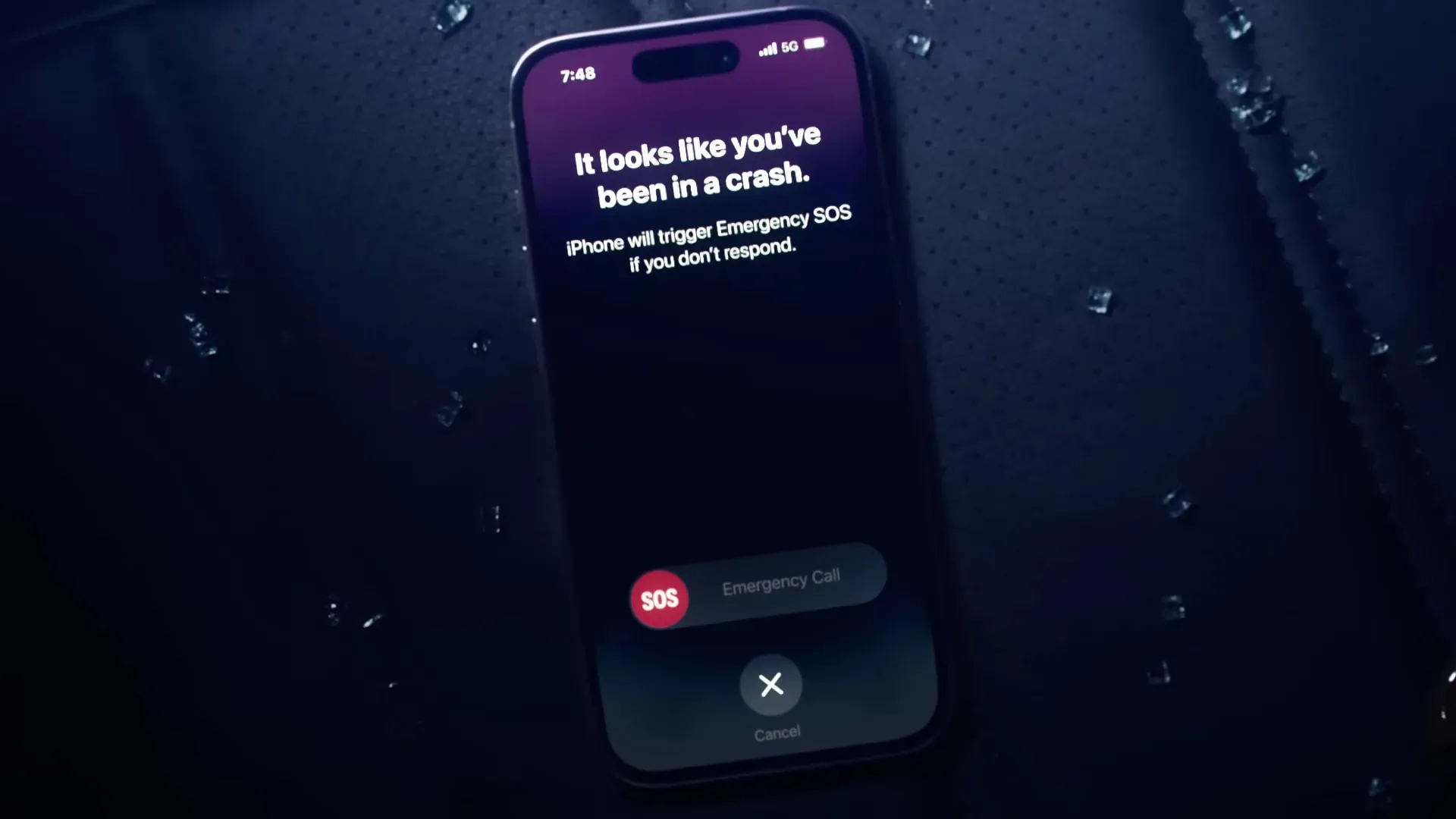
Jaunajā iPhone 14 saimē ir atjaunināti sensori, kas ļauj Apple noteikt, ka tikko esat nokļuvis autoavārijā. iOS iedarbina taimeri un dod jums dažas sekundes, lai to izslēgtu, ja nevēlaties, lai tālrunis automātiski izsauktu neatliekamās palīdzības dienestus un informētu jūsu ārkārtas kontaktpersonas. Lasiet: Kā iestatīt medicīnisko ID iPhone un Apple Watch
Šī noderīgā funkcija var glābt dzīvību, tāpēc pārliecinieties, vai tā ir iespējota, atverot sadaļu Iestatījumi → Ārkārtas SOS un izslēdzot zvanu pēc nopietna negadījuma. Ja neesat vadītājs un neizmantojat šo funkciju, atspējojiet to. Avāriju noteikšana ir pieejama arī jaunajā Apple Watch Series 8 un Apple Watch Ultra.
3. Pievienojiet logrīkus savam bloķēšanas ekrānam
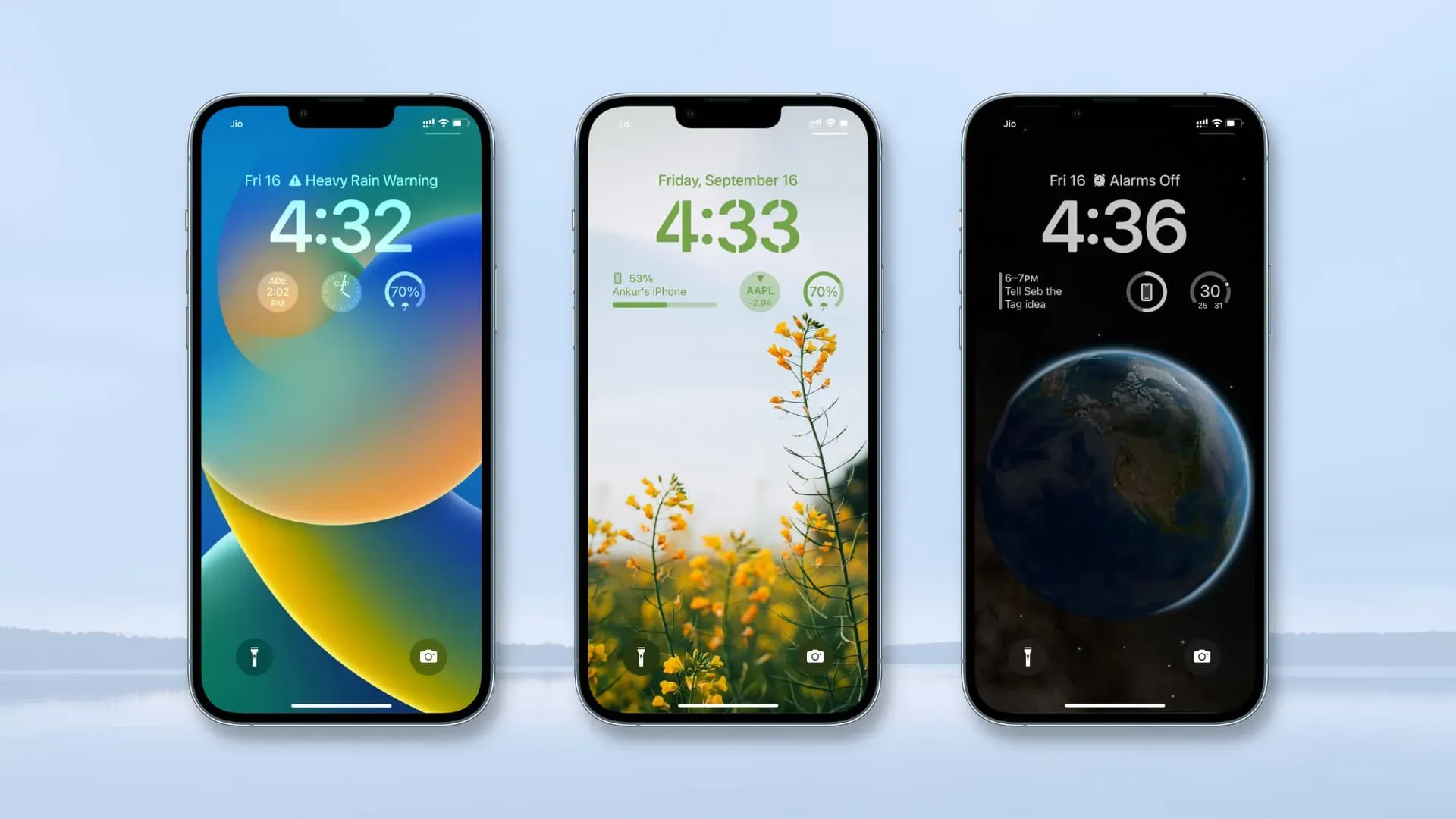
Jaunā iPhone 14 Pro ekrānos vienmēr tiek rādīti aptumšoti fona attēli un bloķēšanas ekrāna logrīki, pat ja tālrunis ir bloķēts. Tāpēc turpiniet un pielāgojiet savu bloķēšanas ekrānu, pievienojot noderīgus logrīkus, lai ātri skatītu informāciju. Lasiet: Logrīku pievienošana bloķēšanas ekrānam — pilnīga rokasgrāmata
Apple saka, ka tā vienmēr ieslēgtais displejs patērē daudz enerģijas, un displeja atsvaidzes intensitāte samazinās līdz vienam hercam, lai taupītu enerģiju. Apple ir minējis vairākus gadījumus, kad iOS var īslaicīgi atspējot vienmēr ieslēgtā displeja funkciju.
Piemēram, noņemot Apple Watch vai novietojot tālruni ar priekšpusi uz leju, uz laiku tiek izslēgts vienmēr ieslēgts displejs. Lai šo funkciju neatgriezeniski atspējotu, izslēdziet Vienmēr ieslēgts sadaļā Iestatījumi → Displejs un spilgtums.
4. Mainiet kameras iestatījumus, lai uzņemtu 48 megapikseļu attēlus.

Apple ir jauns 48MP sensors iPhone 14 Pro, kas izmanto pikseļu sadalīšanu, kas sagrupē četrus fiziskos pikseļus vienā virtuālajā pikselī, lai nodrošinātu daudz labāku jutību vājā apgaismojumā. Pikseļu sadalīšana rada 12 megapikseļu fotoattēlus, bet kā fotografēt ar 48 megapikseļiem? Lasiet: Labākie iPhone fotografēšanas padomi
Lai to izdarītu, vispirms ir jāiespējo šī funkcija sadaļā Iestatījumi → Kamera → Formāti, pārliecinoties, ka “Apple ProRAW” ir iespējots un “ProRaw Resolution” ir iestatīts uz “48MP”. Tagad atveriet lietotni Kamera, pārslēdzieties uz galveno objektīvu (iepriekš: platleņķa kameru), pieskaroties “1x” apakšā, un interfeisa augšdaļā iespējojiet “RAW”.
Kad esat uzņēmis fotoattēlu, atveriet lietotni Fotoattēli, lai to skatītu. Pavelciet uz augšu, un izšķirtspējai informācijas panelī jābūt 48 megapikseļiem. Ņemiet vērā, ka citi objektīvi neatbalsta 48 megapikseļus, to atbalsta tikai galvenā kamera.
Fotografējot ar 48 megapikseļiem, ir vairāk detaļu, jo jums ir četras reizes vairāk pikseļu, ar kuriem strādāt, taču jums ir jādomā arī par faila lielumu — viens 48 megapikseļu attēls maksā apmēram 75 megabaitus, kas ir trīs reizes vairāk nekā RAW kodēti attēli. . ar 12 megapikseļu izšķirtspēju. Apple ProRAW formātā.
5. Uzņemiet video darbības režīmā
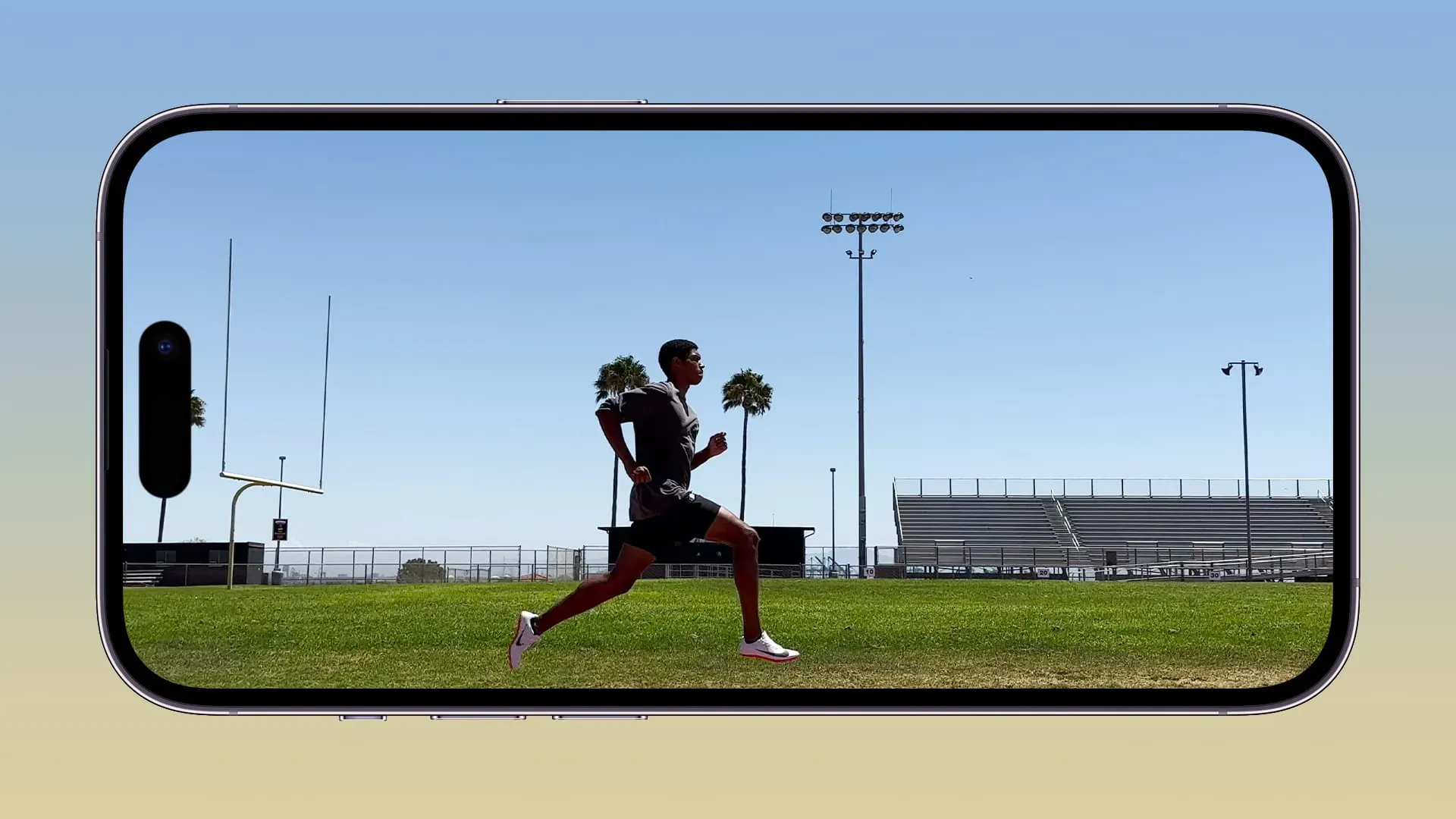
Apple jaunais darbības režīms dubulto apgriešanu, lai nodrošinātu vienmērīgu, stabilizētu video, kas gandrīz neizskatās tā, it kā jūs būtu izmantojis kardānu. Lai fotografētu darbības režīmā, lietotnē Kamera velciet uz Video un pieskarieties skrienoša cilvēka ikonai augšējā labajā stūrī, lai iespējotu šo funkciju, pēc tam nospiediet slēdža pogu.
Kas jums jāzina: Izlīdzinot ievērojamu kratīšanu, kustību un vibrāciju, izšķirtspēja samazināsies no 4K uz 2,8K. Aktivizējot darbības režīmu, tiks pārslēgts uz īpaši platleņķa objektīvu (0,5x), taču to var izmantot ar jebkuru objektīvu, kas jums patīk.
6. Haptic atgriezeniskā saite uz tastatūras
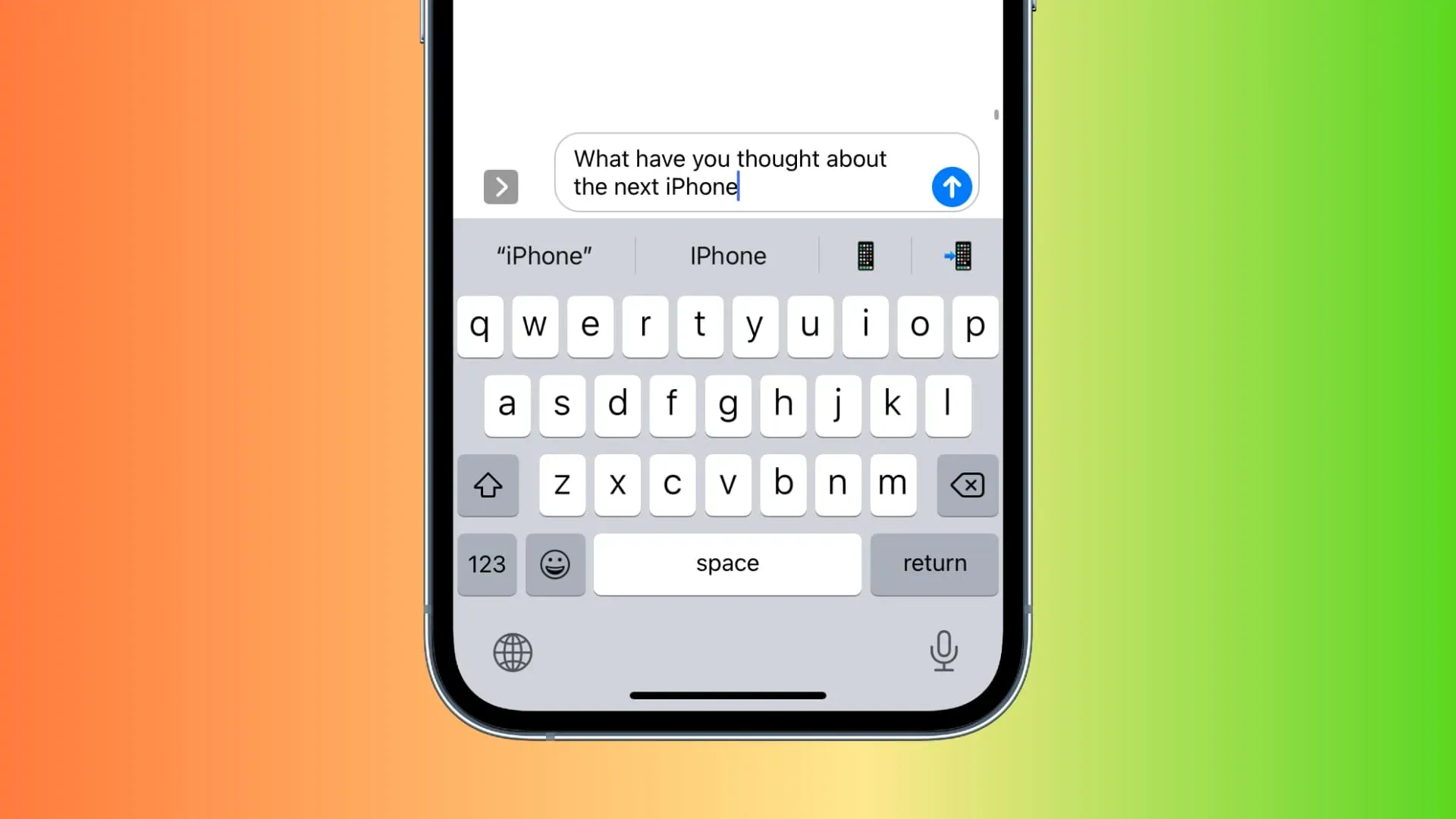
Ja atverat sadaļu Iestatījumi → Skaņas un taustiņi → Tastatūras reaģētspēja un ieslēdzat funkciju Haptic, jūsu rakstīšanas pieredze tiks uzlabota, izveidojot vibrācijas atgriezenisko saiti, ko jutīsit ikreiz, nospiežot taustiņu. Haptiskās tastatūras atgriezeniskās saites funkcija ir pieejama arī vecākiem iPhone tālruņiem, ja vien tajos darbojas operētājsistēma iOS 16. Šī funkcija pēc noklusējuma ir atspējota, jo Apple zina, ka haptiskās tastatūras iespējošana var ietekmēt akumulatora darbības laiku.
7. Akumulatora uzlādes līmenis
Sadaļā Iestatījumi → Akumulators ieslēdziet akumulatora uzlādes procentuālo daudzumu. Tas parādīs atlikušo akumulatora procentuālo daudzumu grafiskā indikatorā statusa joslas augšējā labajā stūrī. Ja neiespējosit šo funkciju, vadības centrā varēsiet skatīt pašreizējo atlikušo uzlādes apjomu procentos no pilnas uzlādes.
Vienkārši velciet uz leju, lai ātri skatītu skaitlisko procentuālo daudzumu.



Atbildēt